Ноутбуки Lenovo G580 пользуются большой популярностью благодаря своей надежности и функциональности. Но есть моменты, когда пользователи сталкиваются с трудностями в настройке wifi. Если у вас возникли проблемы с подключением к беспроводной сети, не отчаивайтесь! В этой подробной статье вы найдете все необходимые инструкции, которые помогут вам включить wifi на ноутбуке Lenovo G580.
Перед тем как продолжить, убедитесь, что ваш ноутбук Lenovo G580 имеет установленные драйверы wifi. Без правильно установленных драйверов ваш компьютер не сможет обнаруживать и подключаться к беспроводным сетям. Если вы не уверены, установлены ли драйверы wifi на вашем ноутбуке Lenovo G580, вам необходимо выполнить следующие шаги:
Шаг 1: Нажмите комбинацию клавиш Win + X и выберите "Управление устройствами".
Шаг 2: Разверните раздел "Сетевые адаптеры" и найдите адаптер wifi.
Шаг 3: Если адаптер wifi отсутствует или имеется значок ошибки, вам необходимо установить или обновить драйвер wifi. Для этого вы можете воспользоваться дисковым ресурсом, поставляемым вместе с вашим ноутбуком, или загрузить драйверы wifi с официального веб-сайта Lenovo.
После установки или обновления драйвера wifi вы готовы включить wifi на ноутбуке Lenovo G580. В зависимости от операционной системы, которую вы используете на ноутбуке, инструкции могут незначительно отличаться. Вот несколько основных шагов, которые помогут вам включить wifi на ноутбуке Lenovo G580:
Как включить wifi на ноутбуке Lenovo G580? Подробная инструкция

Шаг 1: Убедитесь, что ваш ноутбук Lenovo G580 работает и находится в рабочем состоянии.
Шаг 2: Нажмите на кнопку "Пуск" в левом нижнем углу экрана и откройте "Панель управления".
Шаг 3: В панели управления выберите "Сеть и интернет".
Шаг 4: В разделе "Сеть и интернет" выберите "Центр управления сетями и общим доступом".
Шаг 5: В окне "Центра управления сетями и общим доступом" выберите "Изменение настроек адаптера".
Шаг 6: Найдите иконку "Wi-Fi" в списке адаптеров, щелкните правой кнопкой мыши и выберите "Включить".
Примечание: Если иконка "Wi-Fi" не отображается в списке адаптеров, возможно, вам нужно будет установить драйверы Wi-Fi для ноутбука Lenovo G580.
Шаг 7: После включения Wi-Fi на ноутбуке Lenovo G580, найдите значок Wi-Fi в правом нижнем углу экрана и щелкните на него.
Шаг 8: В открывшемся меню выберите доступную сеть Wi-Fi и введите пароль, если требуется.
Шаг 9: После успешного подключения к сети Wi-Fi, вы сможете использовать беспроводное подключение на ноутбуке Lenovo G580.
Важно: Если проблема с включением Wi-Fi на ноутбуке Lenovo G580 сохраняется, рекомендуется обратиться к специалисту или посетить официальный сайт Lenovo для получения дополнительной информации и поддержки.
Проверьте наличие wifi-модуля на ноутбуке Lenovo G580

Перед тем как включать wifi на ноутбуке Lenovo G580, необходимо убедиться, что ваш ноутбук оснащен wifi-модулем.
Для этого:
- Откройте панель управления ноутбуком.
- Выберите вкладку "Устройства" или "Сеть и интернет".
- Проверьте список устройств на наличие раздела "Беспроводная сеть" или "Wi-Fi".
- Если вы видите в списке модуль Wi-Fi или подобное устройство, значит, на вашем ноутбуке уже установлен wifi-модуль.
Если wifi-модуль отсутствует в списке устройств, вам необходимо приобрести и установить его дополнительно.
Обратите внимание, что установка wifi-модуля на ноутбук может потребовать знания и опыта в работе с компьютерной аппаратурой. Если вы сомневаетесь в своих навыках, лучше обратиться к специалисту.
Включите wifi в настройках операционной системы
Чтобы включить Wi-Fi на ноутбуке Lenovo G580, необходимо выполнить следующие шаги:
- Перейдите в раздел "Настройки" или "Панель управления" в операционной системе.
- Откройте раздел "Сеть и интернет".
- Выберите раздел "Wi-Fi" или "Беспроводная сеть".
- Убедитесь, что переключатель Wi-Fi в положении "Включено".
- Если переключатель Wi-Fi выключен, переместите его в положение "Включено".
- Подождите несколько секунд, чтобы ноутбук установил соединение с доступными Wi-Fi сетями.
- Выберите нужную Wi-Fi сеть из списка доступных сетей.
- Введите пароль Wi-Fi, если это требуется, и нажмите "Подключиться".
После выполнения этих шагов Wi-Fi будет включен на ноутбуке Lenovo G580, и вы сможете использовать интернет без проводного подключения.
Проверьте физический выключатель wifi на ноутбуке Lenovo G580
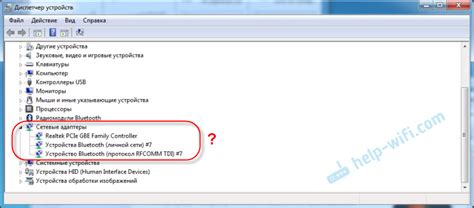
Перед тем, как установить или включить wifi на ноутбуке Lenovo G580, сначала убедитесь, что физический выключатель для беспроводной сети не выключен.
Физический выключатель wifi обычно находится сбоку или спереди ноутбука. Он может быть кнопкой или перемычкой, которую нужно переключить.
Перед проверкой физического выключателя убедитесь, что ноутбук находится включенным. Если ваш ноутбук выключен, включите его, нажав кнопку питания.
После включения ноутбука, озадачьтесь поиском физического выключателя wifi. Обычно он имеет отличительный значок или находится рядом с другими кнопками управления (например, громкости или яркости).
Осторожно проверьте положение физического выключателя. Если он находится в положении "выключено", переместите его в положение "включено".
После этого, используя комбинацию клавиш Fn+F5, можно включить беспроводную сеть на ноутбуке Lenovo G580. Обычно это сочетание клавиш переключает различные функции, включая bluetooth, wifi и другие подобные.
Если после проверки физического выключателя и нажатия комбинации клавиш беспроводная сеть все равно не работает, возможно, вам потребуется обратиться в сервисный центр для дальнейшей диагностики и ремонта.
Установите драйверы для wifi-модуля на ноутбуке Lenovo G580

Для того чтобы включить и настроить беспроводное подключение на ноутбуке Lenovo G580, необходимо установить драйверы для wifi-модуля. Драйверы позволяют операционной системе распознавать и работать с аппаратным обеспечением, в данном случае с wifi-модулем.
Для начала, откройте меню "Пуск" и выберите "Панель управления". В открывшемся окне панели управления, найдите раздел "Система и безопасность" и выберите "Управление устройствами".
В открывшемся окне "Управление устройствами" найдите раздел "Адаптеры беспроводной сети" и щелкните на нем правой кнопкой мыши. В контекстном меню выберите "Обновить драйвер".
В появившемся окне выберите пункт "Автоматический поиск обновленного драйвера программного обеспечения". Операционная система проведет поиск и установит драйверы для wifi-модуля автоматически. Дождитесь завершения процесса установки.
После установки драйверов перезагрузите ноутбук. После перезагрузки, в правом нижнем углу экрана должна появиться иконка беспроводного подключения. Щелкните на нее левой кнопкой мыши, чтобы отобразить список доступных wifi-сетей.
Выберите нужную вам сеть и введите пароль для подключения к ней. После ввода пароля, нажмите кнопку "Подключить". Если все настройки выполнены правильно, вы успешно подключитесь к wifi-сети на ноутбуке Lenovo G580.
Если wifi-модуль все равно не работает или не удается подключиться к сети, возможно, потребуется установить драйверы вручную. Для этого посетите официальный сайт Lenovo, найдите раздел "Поддержка" и выберите модель вашего ноутбука. Перейдите в раздел "Драйверы и загружаемые файлы" и найдите драйверы для wifi-модуля. Скачайте их на компьютер, установите их и перезагрузите ноутбук.
Теперь вы знаете, как установить драйверы для wifi-модуля на ноутбуке Lenovo G580. Наслаждайтесь беспроводным интернетом!